 |
|
|
| |
名片设计 CorelDRAW Illustrator AuotoCAD Painter 其他软件 Photoshop Fireworks Flash |
|
效果图  原图  教程如下 1、打开原图素材,双击爱你色彩平衡调整图层,参数设置如下图。 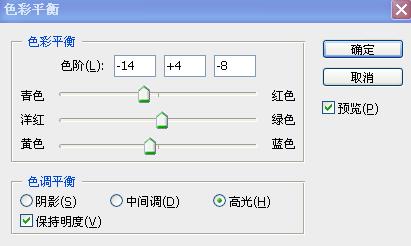 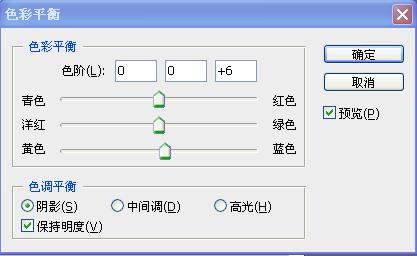 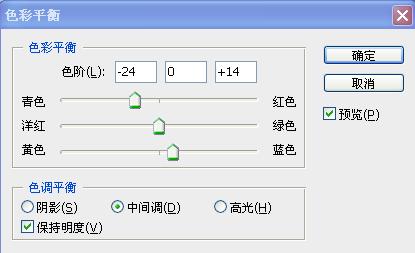 2、创建可选颜色调整图层,参数设置如下图。  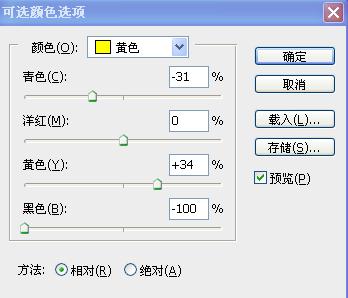  3、创建曲线调整图层,适当把图层调亮一点,效果如下图。  4、创建照片滤镜调整图层,参数设置如下图。  5、新建一个图层,盖印图层,适当的把图层锐化一下,完成最终效果。下面是图层参照及效果图。 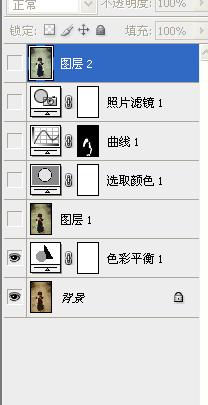  返回类别: Photoshop教程 上一教程: Photoshop制作超梦幻的黑白照片 下一教程: PS把人物头像处理成阿凡达效果 您可以阅读与"ps调出偏黄美女照片的时尚灰绿色调"相关的教程: · PS调出偏黄人物照片清爽的绿色调 · PS调色教程:美女照片调出唯美色调 · Photoshop调出美女照片的清爽色调 · Photoshop调出偏黄照片鲜丽的红色调 · PS制作美女照片的动态翻页效果 |
| 快精灵印艺坊 版权所有 |
首页 |
||